ae画面卡通撕纸效果
粉丝3132获赞2.4万
相关视频
 03:08查看AI文稿AI文稿
03:08查看AI文稿AI文稿在 after effect 中,实现高级撕纸效果不再是遥不可及的梦想,在实践中他是如此的实用和美观。令人惊讶的是,只需两个简单的步骤,你就能轻而易举的完成这一令人印象深刻的视觉效果。第一步,准备上下撕裂区域 首先,从你的素材库中导入一张需要制作撕纸效果的图片,使用愈合成的功能对其进行封装。这样做主要是为了将来更方便的更换素材。紧接着导入用于撕开效果的特殊图层,将其精确的放置在你想要撕裂的位置,并按需要调整图层的尺寸。 接下来把愈合成的主素材复制一份,使用钢笔工具勾勒出想要的蒙版区。 完成这一步后,将这个新创建的素材图层以及撕开图层再次复制,并在蒙版设置里改为相减模式。这样你就得到了两个独立但连贯的上下区域。将这两个区域进行愈合成分别命名为上和下。 将最下面的主图复制一份,一致上合成下面,并将其两主图都设置为阿尔法通道。再次,将两个区域愈合成分别命名为上区域和下区域,以便之后的操作。 第二步,制作撕纸效果。接下来选择你刚刚创建好的上区域合成,在其中添加纽 区效果中的 cc pagtan, 精确的将折叠位置的锚点设置在你想要撕裂的区域,然后适当的将折叠半径设置为一百一,并将背面选项设为无拉动位置,即可实现撕纸效果。我们可以看到,虽然有撕纸效果,但是细节还是不够,为了更逼真的效果,我们不妨进一步优化, 将之前用于撕裂效果的特殊图层复制并粘贴过来, 添加一个细腻的投影效果,并微调投影的方向,距离设置为三十,柔和度设为四十。 最后在场景里加入背景图层,使整体效果更加协调。当你开始移动折叠的锚点位置时,你会发现 撕纸效果已经被完美的呈现出来。在合适的时间点上给折叠位置添加关键针, 这样你就完成了整个动画。以上便是在 a 中实现高级撕纸效果的全程详细教程,我衷心希望你能在 fter effect 的无影视界中发掘更多的创意宝藏,打造出令人叹为观止的视觉艺术作品。 如果这一教程为你的艺术之旅增添了一丝光彩,别忘了为这份知识的传播留下你宝贵的印记。评论和点赞也请与你的创作伙伴和朋友们分享这份艺术的欢愉,期待在下一次的创意碰撞中与你再度相遇!
709K帧Keyzhen 11:49查看AI文稿AI文稿
11:49查看AI文稿AI文稿好,这里做好之后呢,我们在前面这里呢,你会发现这里是不是不好看,我们要把它们收回来,就把它们就收进去,就是不要让它穿帮就可以了, 所以呢,这里是一个比较啊,需要有耐心的去把这些关键针调好,我们想要做出好看的动画,其实是要做出很多嗯,很好玩的关键针效果来表现我们的动画更加生动和有趣,所以一般我是比较喜欢去 啊做一些比较有趣的表现形式。看这里我们就可以把它拉上去一点点,然后在拉的过程中,你会发现这里在拉的过程中他的速度可能有一些跟不上啊之类的,你会发现要去注意一下,在拉过程中,你看,哎,拉到这里的时候呢,他再回来,对吧?他很快的回来, 所以呢,我们这里要让它直接的复制这个 control c control v, control c 为 control c v control c control v control c control v。 好,我们再看一下,诶,大概有那种感觉了。好, 可以,那我们现在的话给他们加一个调整图层,来看一下他们的效果。按住 shift 键加选 u 键收起来,右击新建一个调整图层,给大家一个毛边的效果, 把它放上去。好,你会发现这里已经产生了很多这种类似这种凹凸不平的感觉了,是吧?我们边缘我们可以给边界一个十五看一下,然后把比例调大一些,看到没有,大概一百七八十这样子吧, 九十看自己是不是自己喜欢的那种感觉拉,你看,哎,你会发现还不够,是不是?我们可以把比例啊调调大一些,就把这种拉丝的那种状态可以调的大一些,然后把这个比例嗯拉一下, 类似这种感觉,他就会有那种拉丝的那种状态,然后你会发现我们需要给他愈合成一下白马,他们的整体愈合成一下, control shift c 愈合成一下,然后 给他命名拉丝,然后确定确定好之后呢,你就可以任意的再去控制他,其实我们可以给他再去变扁一点点,就是你可以让他哎缩放压一下,是吧?然后再 control d 再复制多一个,然后呢给他们错开一下位置啊,包括感觉都可以去 做一做,然后打开三维开关,给他的站轴按着 p 键键盘的 p 键给他往后放一下,然后呢再给他 s, 就把他的那个横轴再拉一下,然后再给他去调整一下他们的一个感觉就好了。拉,看到没有拉的时候呢,你可以把这个拉丝呢,再 ctrl d 再去 就把它 control d 再复制多一层,按住 alt 键来给它替换掉这个拉丝,那我们进去的话可以把它的参数再调整一下,这里可以给它,对吧?就可以给它再调的比较不错一些 啊,就是这种感觉。那么回到我们教程当中,你就发现有一些不一样的一些拉丝的状态,我们可以把有一些关掉,或者说啊关掉一些不需 要的,你可以把他们也是可以把他们整体再调小一些。哎,这里不能整体调,我们把一些粗的调的小一些,或者说这里 要小一些。好,我们回到这边你会发现这里的话就会有产生那种层次感,我们再看一下一拉 拉,对吧?有那种拉丝的效果,但是他没有那种风格化的效果,是吧?那你怎么做呢?我们可以给他一个,就跟我们画面这种杂色造点的效果差不多,那我们可以给一个前面浮雕,那把前面浮雕打开,我们可以看到这里是不是有一个白色边缘,我们直接把这里, 我们直接把这里的亮度高亮模式给一个溶解,看到没有?这样的话,他有一些造点的风格出现,可以把他这里大小看 拍起来,用底下的话直接吸取这里的颜色看,这样是不是也很好?然后给一个白色也是不错的,给一个也是溶解好,现在的话是不是也是出现这种感觉?我们把这不透明度稍稍的压一压,好,大概是这样的一个感觉。做好这个之后呢,我们可以给图中亮视 ctrl c、 ctrl v 粘贴到我们的另外的当中去,我们再看一下,哎拉啪,对吧?咻啪,好,咻啪, 然后我们这里,你看这里太简单了是不是?然后我把这个图形样式我还是觉得有点白,我们可以调一下,就不要太白就可以了。 好,这里的表现形式是不是少了很多细节?所以呢,我们会在他拉的过程中会做一些挤压变形的一个效果, 这是我们的一个迪士尼动画十二法则里面的一些技巧,是吧?我现在教给你。首先我新建一个调整图层,我会让它产生一些形变,这里也是我经常会用到的一些技法。然后我会使用一个变形来做一些挤压拉伸的一个效果, 把变形放上去,然后少了很多 k 针的,会让我们首先给个零,那我们在拉扯过程中那肯定是有弯曲的变化,那按键键盘的右键,然后在做拉伸的过程中呢,我让大家有一个拉伸的状态,等这里就我们对着下面来, 让他有一个拉伸的一个状态,对,就这种感觉,你看就是让他拉一下,对吧?有一个弧线的运动 弧度,就拉,是吧?他也产生形变,就我们的饼干产生形变,那拉扯到这里的时候呢,那肯定会抖动的,是吧?那我会让他更快一些拉,对吧?哎,有抖动,但是他没有抖动,对吧?我会在这边加一个预设叫摆动的,预设 这门 a 字带的位置,摆动的位置,那我要给他 k 针了,那么就把它调小一些,我们可以适当的把这里调大一点点,我们可以给他们 k 针,按下键盘的 u 键 掉出,给他放在这个地方,那么在拉的过程中其实已经有抖动的了,所以呢,再给他打关键针,前面的关键针都给他一个零,然后呢,他会持续一段时间嘛?抖动会持续一段时间,持续到让他停下来回到一个状态,所以呢,我会继续把这 control c control v 粘贴过来,然后再回到的时候呢,再给他一个零,也就是零到一个震动的状态,然后再收缩回来, 你看这里一进来的时候呢,我就让他恢复一个正常的弯曲的状态,就是给回一个零就好了啊,再给他们框选一下,按下这边的 f 九,再看一下这个效果, 对吧?然后再拉的时候呢,他抖的不够快,是不是?我们可以把这个关键针放浅一点点, 你看这个,其实我觉得这里就 control 键点击一下,我需要有一个线性变化就好了,你看这也抖的还不够好,那我们可以再让它变得更大一些,这个抖动。 对,差不多这样,你看这里的屏变的话还是不够好,这个控制感就是我让他一开始啊,这里这里吧,就是让他恢复的慢一些,这样子, 你看回来的时候呢,我会让它再有一次形变,所以按住 alt 键加中括号键,把它删掉,再右击新建一个调整图层,让它有一个 q 弹的变形,按住 alt 键 加中号键,裁剪到前面不要的,我继续使用一个变形也是我比较喜欢的一个呃,工具,然后呢,我这里会选择一个变形 好,便选择一个挤压,你看挤压是不是有效果了?打一个关键针,给他一个零,然后按下键盘的右键,调出我们 这里给它挤变形,让我们再来给它 k 一个回弹的一个效果,你可以让它,哎,这样子,回来的时候也有一个挤压变形,是吧?哎,这样子,然后呢,再回去的时候呢,再来给它 变宽一点点是吧?然后再回来的时候呢,再来给他啊,再细一点点就是,然后再回到一个零的状态就可以了,再播放看一下, 你看这里有点慢,我们可以按住 alt 键给它缩短一点点, 你看这里还是有点鬼畜,我们按下键盘的 f 九,让它有一个缓缓触的一个感觉,你看这里还是不够好,为什么呢?因为我们 可以让他再回到前面一点点,再按住 alt 键给他们收回来一点,不够快啊,哎,鬼畜。可以看一下, 就是这里的零的话就零的状态,然后回到变形,再拉再变 还不够好,我们让他有一点点慢动作吧,然后回来拉伸,再再来变一下吧,就他这里收回来,再宽一点点,再回到一个正常状态会比较好一点,就数值可以越来越小,给个零, 前面的话给一个负七八左右吧,负四吧,让他有个回弹,哎,他差不多 多了,你看我觉得一拉的时候,这里撞进来时候呢,就是要给他一个扁的一个感觉了,哎,差不多,哎,对,就这样 像这样的一个动画就非常的赞,很快就做出来了,是不是? 好,然后呢,我的背景也会给到大家,你直接把我们教程合成做好的放下来就好了,然后呢,这里的技法我也教了很多给大家,所以呢,希望大家都能学会这个非常好玩的效果吧。 对,然后这里的弯曲的感觉呢,大家也可以调的路径,就是让他更弯曲一点,这样的话在能表现的时候呢,他就会非常的棒,那个拉丝可以给他弯一点点,怎么调呢?就是给他们 在他们拉的过程中,让他们更加的去做一个变形吧,你看这里是不是不够弯,你都可以给他们调整一下他们的一个弯曲的感觉,我说这样子,我说这样子都可以 啊,因为他们有一个反着来的一个感感觉嘛,所以呢,你可以让他哎往下一点点操作一下,这都是可以下来一点点,那我们再回到我们的一个啊, b g 这里可以看到,是吧? 就可以很好玩,就是让他有一个,也是让他有一个往下拉的变形,或者说你看一开始他是弯曲的,然后他再变直,像我这里一样去操作就好了,我这边的背景的话我就把它这里关掉了,我们回到看我原来的一个感觉 的一个效果,看到没有?就我这里会做的细节会比较多一些,你也可以做的好更好。好。我们本期的一个饼干拉丝的一个效果就到这里,我们下期见,拜拜。
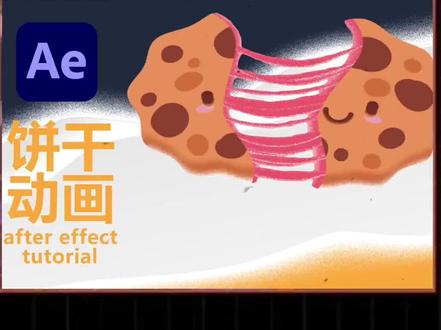 11:12查看AI文稿AI文稿
11:12查看AI文稿AI文稿哈喽,大家好,我是玉米,本期给大家讲解一个非常好玩的这种饼干拉丝的一个效果,到底怎么去做的呢?那首先的话我 会给大家再新建一个合成,新建合成的话这边我会使用一个二十五针,或者说二十四针都可以,看你个人的喜欢。那教程合成名称的话呢?命名的教程合成就可以了, 然后这里给个十秒钟备用一下,然后确定,确定好之后我们来到这边,我会给到一个素材的工程文件里, 你可以找到我这里的做好的一个工程我会直接给到大家,所以呢你用就可以了。拿到这个之后呢,你可以给他做一个缩放,按下键盘的 s 键,给他缩放至合适的大小,就你想多大都可以。然后现在的话我们来给他 做一个分开的一个感觉,你可以就是直接的给他用钢笔工具来给他分开。那这边的话你可以用一些弧状,或者说你喜欢什么样的 撕破的形状都可以,就是拉扯的形状,这边的话我会让他这样子,那按住 alt 键给他们点一个弧度,因为我觉得这里他会比较圆润一点,对吧?那我们现在的话给他弄一边就好了,看到没有?这样弄一边的话,你可以命名为左边,对吧? 然后点击一下,你看是不是有左边的一个效果, control d 再复制多一层,给它命名为右边。 好,右边的话打开这个箭头,找到这个蒙版,给他一个反转。好,现在的话被发现用选择工具看的时候,他会少了点像素,对不对?那我们可以打开这个蒙版库, 给一个负一,这样的话他就会修补掉这个效果,是不是看这样看就好很多了,然后你也可以给个负一点五吧,这样会更加好一些,你看是吧?就缝合上了,缝合上之后呢,我们可以看到我们动右边就是右边,对吧?左边就左边。那现在的话我们需要给他 拉出来一点点,就是我要给他画一个厚度,右击形成一个形状组成,你可以给他们用右边厚度, 然后我们从钢笔工具来给它再像刚刚那样去点一下,这样子点,你看有弧度的地方就给它点一下就好了,然后点到这,然后按住 alt 键给它修回来, 学会来,学会来,好,这样的话就可以有一个这样的边缘的效果。那我们再重复一下 刚才操作,给大家再来点一下,点一下,点一下,点一下。好,然后我们恢复好这里之后呢,按住 alt 键再点一下,点一下,给他们有一个弧度, 对吧?然后就给给他拉扯一下,好,我们现在的话把这个描边关掉,然后我们需要吸取一下这个暗面的颜色,或者说你有喜欢的那种自己的夹心饼干的那种感觉的那种颜色,都可以去进行去配色,我觉得红色是比较好看的,所以呢我用的比较多,那我们使用选择工具,给他 光选到这个地方,他在这里再调整一下, 再给他调整一下,这个地方都是可以去调整的,再框选一下,他们给他调整到 底下去。好,这样的话是不是很像一个夹心的那种感觉了,是吧?那这里有点小 low, 那我们就再点击一下, 打开箭头,找到内容,找到形状,一找到路径,点击路径啊,修一下。好,现在的话就非常的完美。做好这个之后呢,我们就可以给他们用右边厚度,对不对?那 control d 再复制多一层,给他们用左边厚度, 那左边厚度的话,那给它放在它们的底下,就是左边厚度,你就把它,哎,按住 shift 键挪过来,因为它们为什么会能对的上呢?因为我刚才绘制的时候我都说了,你要注意把它们绘制一样,这样的话我们再调的时候呢,就是细微的去调整就好了。 那么框选一下这里,再给他调整一下,再调一下这个地方,再给他调好,我们再来给他下面这里调整一下,再往下拖动 这里就呃稍稍的往上走一点点,那按住 alt 键给他点击一下,让他有一个圆润的边缘,那这样的话就会过度的比较完美一点点。这里再调整一下。好,现在的话我们觉得啊,可以不?你觉得这里还是不平的话,那需要调整一下了, 不要那么长,我可以拉的比较小一些。好,现在的话这里的一个感觉非常的可以,是吧?那我们就用左边链接左边,右边链接右边,那现在的话我们只要动左右两边,他就会跟着一起动了,是吧?复制链接,那给他按住 shift 键,给他们拼回来,看到没有 也是可以遮挡住的,现在给它拼回来,放大拼回来, 点一下外面再使用一个方向键来调整一下, 好,完美。如果说你发现这里漏出去了怎么办呢?我们再来调节一下他们的一个上下的一个边缘,不然的话就会啊调整的不是很好啊, 调整一下上下的边缘,给他们这里有一个拉一个弧度就好了。好,我们再看一下底下也是有一点点的,那看一下这边的, 把这里做好之后呢,我们就可以来给他做一个呃,拉丝的内容,或者说我们来做一个动画,那首先先 k 好他的左右 拉开的一个动画, ctrl 键加选,他们按下键盘的 p 键,给他们的位置拉扯一下。首先我们要确定他大概是差不多给他先确定个一秒钟吧,那我们让他们两向两边拉开,那首先的话右边往右边拉,左边往左边拉 好,然后呢我会让他们的旋转角度还有发生一些变化,因为我们在拉扯过程中那肯定会发生一些旋转的角度变化,那按住 shift 键,给他们按 shift 键盘的 shift 加 r 键,这样的话就会出现了一个旋转,那旋转的话一开始可以是零度,那后面的话你可以让他往这边,对吧扯一下,然后这里是不是也可以往这边扯一下,那现在的话你可以看发现他会有一个拉扯的动画,那后面呢?我们就是在拉扯过程中他会持续一下下,那又 不会合回来,那合回来那瞬间是比较快的,那这边我会让他更快一些,这里我会使用大概这么短的时间,我们让他回来就好了, 给个零,然后呢给个零,然后我们让他的原点的位置 control c, control v, control c control v, 然后回来,然后我们再播放看一下这个动画。哎,很平淡是吧?我不需要,他是这种 比较平淡的线性关键针,我们在做动画一定要拒绝这种匀速运动,我们需要有一个变速运动。那框选他们。我刚给了一个 f 九键盘的快捷键,那打开这个图表编辑器,记得勾选这个 编辑速度图表,这样的话你会更好看一些。那现在这里代表速度最快的时候,那我们在拉的时候呢,我会让他有一个,就是拉那么一下,中间这里是有一个啊,停停留一下的,那回来 时候呢,肯定是很快的,那么框选这里,给他拉一个高速的一个回来的一个感觉,那看一下,咦, 哎,拉一下 do 啪一下就很快,但是他这里还不够快,那我们就再来给他调快一点点,那也可以把后面的再回回过来一些,就可以给他再调一下。我们再看一下 do 啪,哎,不够快不够快。那么可以再来让他更快一些。 再看一下拉啪,哎,差不多,那回来这一下呢,我想让他也是很快的,那这里的话就是可以给他往上 a, 那就可以给他这样吧, 按着 ctrl 键给一个线性,让它太慢了,我们再看一下,撤回一下, 嗯,差不多就是还不够快,再可以再快一些。好,嗯,可以了, 我们动态就大概确定成这样子,那我们这里拉出来的时候呢,我们就来给他做一些拉丝的一个效果。那拉丝的话怎么做呢?我们使用一个毛边的效果, 像这里的话设计了很多毛边的知识点,像这种杂色的话,我是也是添加了毛边去做的。那首先的话,我们现在右击新建一个形状图层,那现在他这里的话是他的一个 最终拉扯的一个高强度的状态,所以呢我会在这里去绘制一些。呃,拉丝,那这里的话我会使用一个描边,按住或者键点击一下这里就开启描边,你可以把这个描边像素开大一些,然后选用的颜色呢,直接吸取这里的颜色就好了。那在这边 的话就绘制一下这里你可以啊绘制点弧度出来都没有问题的,我们可以把它放在底下去, 然后呢可以给他在这里也可以给一个弧度点击一下,这样的话就可以有个弧度,是不是你可以给他拉的厚一点点,然后呢我们可以把两端的一个锥度打开,形状一这里找到描边,然后可以有个锥度,这里是二零二一才独有的一个效果,那么可以给他的 其实长度啊,这些你看到没有就可以给他拉的更细一点点,这样的话就会看起来更像我们的一个液体 的那种感觉。这里的话做好第一个,我们可以直接的一直复制 ctrl alt 加 home 键追中我们的锚点,那 ctrl d 再复制多一层,把它放底下,放底下之后呢,你可以给他调细一点,就这里就任意的去调整他们的一个感觉就好了。呃,你们我们就可以 给它命名为一个拉丝,拉丝杠。二,然后可以给它 control d 再复制,就可以给它们脱下来,再来调粗一点点,调细一点点,也可以再给 control d 再复制变粗一点点,然后 control d 再复制 给他再调,这样子好,我们这里成为了这种状态之后呢,我们就要给他们来把他们路径可以动画,按住 shift 键全部加选,在这里搜索一个路径,然后呢给他们的路径都打上关键针, 好按住 shift 键加选,给他们按下键盘的 u 键收起来。那现在的话我们给他们 k 动画,那你会发现他们现在的状态是比较直。 知道,所以呢,我们点击一下,我们让他有一个弯曲的感觉就好了,就是我说这这里有一个弯曲感, 这种拖着有点弯曲弯弯的那种感觉就好了,点击一下。
30正经的特效师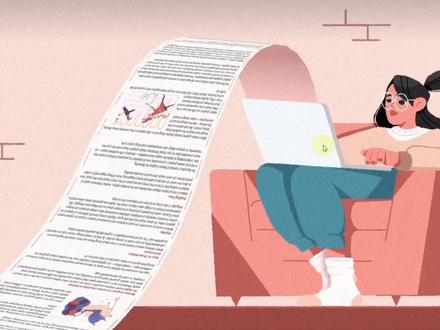 04:58
04:58
猜你喜欢
- 5034西洲视界















